Как установить телеграмм на телефон или компьютер
Содержание:
- Подробная инструкция: как установить Телеграмм на айфон
- Для чего можно использовать Телеграмм?
- Установка Telegram для ПК
- Телеграм на комп (Windows, macOS, Linux) бесплатно на русском языке
- Как установить Телеграмм на Android
- Подробное описание программы
- Минусы Телеграмм
- Возможные сбои и проблемы при установке
- Telegram для компьютера
- Как установить Телеграм
- Как зарегистрироваться
- Быстрая установка Telegram на компьютер
Подробная инструкция: как установить Телеграмм на айфон
Мы уже писали о том, как установить Телеграм на компьютер бесплатно и быстро, подчеркнули особенности загрузки мессенджера на китайские смартфоны, а сейчас пошагово вас приведем к установке программы на мобильный «яблочного бренда».
Как установить Телеграм на айфон быстро, план:
-
Откройте магазин «App Store» на вашем телефоне;
-
В поисковую строчку введите название мессенджера. Писать имя приложения можно как на русском, так и на английском языке;
-
Нужная вам программа, как правило, будет в начале списка — Telegram Messenger. Нажмите «Загрузить» и дождитесь, пока она не скачается (установится). Когда загрузка будет завершена, на месте кнопки загрузки появится кнопка «Открыть»;
-
Откройте Телеграм. Нажмите «Start messaging» («Начать общение»). Чтобы перейти на русский язык, жмите «Продолжить на русском» под кнопкой «Start messaging». Если кнопки по смене языка нет, не переживайте. Вы сможете его изменить в настройках после авторизации;
-
Во сплывающих окнах смело выбирайте «Разрешить»;
-
Вне зависимости от того, зарегистрированы вы в Telegram или нет, вам потребуется ввести номер мобильного. Укажите телефон, к которому будет прикреплена ваша страница. Если у вас уже есть аккаунт, указывайте номер, на который был зарегистрирован профиль, и жмите «Next» («Далее») в правом верхнем углу гаджета;
На данном этапе могут возникнуть трудности, обусловленные спецификой мессенджера. Иногда удается беспрепятственно заходить в приложение, а порой для того, чтобы им свободно пользоваться, требуется VPN. Их сейчас много, но не каждый сработает на том или ином устройстве, поэтому нужно подбирать.
-
Если на этапе введения номера возникли проблемы, зайдите в «App Store» и скачайте VPN. На момент написания статьи рабочим является — «Browsec VPN».
Его можно использовать бесплатно. Просто выбирайте из списка одну из свободных (бесплатных) стран. Они все идут в начале списка. Если подключение не проходит, берите следующую страну. Какая-то точно сработает;
-
Проведите пальцем вправо по кнопке «Защита отключена»;
-
В новом окне жмите «Установить» и затем в следующем — «Allow». Готово, VPN установлен. Не закрывайте его, пока работаете с Telegram;
-
Возвращаемся к установке мессенджера. Вводим номер телефона и жмем «Далее»;
-
На мобильный, который вы указали, придет числовой код подтверждения в форме СМС-ки. Кстати, если вы уже авторизованы в Telegram, то код придет в сообщениях в приложении.
Если СМС не приходит, то через 2 минуты вам поступит автоматический звонок от службы Telegram, в котором будет продиктован код;
-
Впишите полученный код в специальную строку в новом окне и нажмите «Next» («Далее»). На этом установка приложения завершена!
Теперь вы в курсе, как установить Телеграм на телефон с ОС IOS и что делать, если приложение не работает. К слову, вы можете скачивать приложение и через браузер с официального сайта. На главной странице выберите тип операционной системы вашего устройства и скачивайте утилиту.
Для чего можно использовать Телеграмм?
Так, в чем заключаются основные функции Телеграмма?
- Общение с друзьями, родными, знакомыми и близкими. Что делать в Телеграмме? Конечно же, прежде всего, эта программа дает возможность переписываться с друзьями и родственниками вне зависимости от их места нахождения.
- Осуществлении аудиозвонков. Это еще одно действие, что можно делать в Телеграмме бесплатно. При этом качество звука, как отмечают пользователи, более высокое, чем в Вайбере или ВатсАпе.
- Пересылке и получении медиафайлов. Возможности Телеграмма не ограничиваются только написанием сообщений или совершением аудиозвонков. При помощи программы вы можете отправлять и получать различные файлы – аудио, фото, видео. Максимальный объем такого медиасообщения составляет 1,5 Гб.
- Создании групповых чатов. Эта функция пользуется большой популярностью во всех мессенджерах, включая Телеграмм. Как общаться в Телеграмме, принимая участие в групповых беседах? Вам всего лишь необходимо создать беседу, добавив в нее контакты людей, с которыми вы хотели бы пообщаться. В общем, все, как и в других мессенджерах, но здесь можно вести конфиденциальные переписки, которые не будут доступными к прочтению другими пользователями.
- Создании супер групп. В этом случае телеграмм работает, как социальная сеть, поскольку создание супер групп дает возможность привлекать к общению до 10 тыс. человек. В группе есть администраторы и модераторы, которые координируют ее работу, отслеживают комментарии и отзывы, добавляют или удаляют материалы.
- Использовании юзернеймов. Как работает телеграф с функцией юзернеймов, мы рассмотрим немного позже.
- Вступлении в группы по интересам. Функция поиска группы предусмотрена.
- Записи и пересылке звуковых сообщений. Подобная функция присутствует также в Вайбере.
Полезно знать. Мессенджер Телеграм также открывает возможности для ведения медиабизнеса. Так, пользователи этого приложения, как и в случае с Вконтакте, Фейсбуком, Одноклассниками или другими социальными сетями, имеют возможность создавать свои группы и каналы для просмотра. Такая деятельность не является сложной – вам всего лишь необходимо регулярно добавлять интересный и полезный контент, который заинтересует потенциальных подписчиков.
Еще одной из фишек мессенджера является возможность проведения вебинаров и онлайн курсов. На этом можно зарабатывать реальные деньги, причем, очень даже неплохие
Важно только знать, как заинтересовать пользователей и привлечь их на ваш канал
Для чего еще нужен Телеграмм мессенджер? При помощи этой программы вы можете:
- Слушать музыку. Причем, доступ к интернету вам не понадобится. В приложении встроен МР3-плеер, имеющий простой и понятный интерфейс, а также набор самых необходимых функций.
- Использование «облака». Это еще одна полезная функция, что есть в данном мессенджере, и позволяет отправлять любые файлы разных размеров на удаленный сервер – так называемое виртуальное облако. Вы в любой момент можете извлечь необходимый вам документ, чтобы использовать его по назначению.
- Пользоваться стикерами. Это еще один ответ на вопрос, чем хорош Телеграмм. Вы можете скачивать уже готовые, либо же, создавать свои, новые, стикеры для использования с целью выражения эмоций и не только.
- Прибегать к помощи автоматизированных представителей обратной связи. Речь идет о ботах, которые отвечают на вопросы пользователей заранее подготовленными, шаблонными фразами.
Мы подробно разобрались в том, что за программа Телеграмм, и какие возможности она открывает перед пользователями. Как видно, это мультифункциональная программа, дающая возможность свободно общаться с людьми, находящими на разных расстояниях от вас или ваших родных. Но это еще не все, что нужно знать о приложении
Важно также понимать, как пользоваться Telegram в телефоне, на планшете или компьютере
Установка Telegram для ПК
В отличие от других мессенджеров Телеграмм не требует установленного приложения на телефоне. Достаточно скачать последнюю версию приложения и получить SMS-сообщение на телефон. Установить программу можно даже без телефона с использованием виртуального номера.
1. Скачайте установочный файл на странице Телеграмм для ПК. В нижней части страницы выберите операционную систему компьютера: Windows 7,10, mac OS, Linux.
Процесс установки идентичен для всех систем. Приведем пошаговое руководство на примере Windows, наиболее популярной среди пользователей ОС.2. Запустите скаченный файл, выберите русский язык и нажмите «OK».
3. Выберите папку для установки мессенджера. По умолчанию инсталляция производится в директорию C:\Users\Alexey\AppData\Roaming\Telegram Desktop. Для смены каталога щелкните по кнопке «Обзор» или сразу нажмите «Далее».
4. Создайте ярлык в папке меню «Пуск». Настройки по умолчанию не меняйте, кликните «Далее».
5. Согласитесь с предложением создать ярлык на Рабочем столе. Галочку не снимайте, нажмите «Далее».
6. Папка установки выбрана, настройки ярлыков выполнены, щелкните по кнопке «Установить».
После завершению установки на Рабочем столе и в меню «Пуск» появится ярлык приложения Телеграм.7. Не снимайте галочку «Запустить Telegram» и нажмите «Завершить».
После завершения установки переходите к процессу регистрации. Ознакомьтесь со статьей о регистрации Телеграмм на различных устройствах, если, помимо компьютера, планируете установить программу на смартфон или планшет.
Телеграм на комп (Windows, macOS, Linux) бесплатно на русском языке
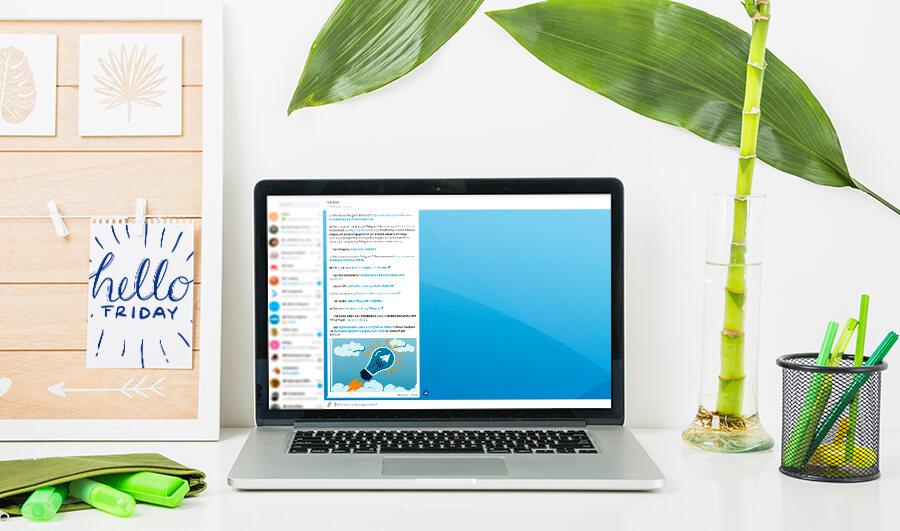
| Windows (полная версия / портативная версия) | MacOS (классическая версия / нативная версия) | Linux (64 bit / 32 bit) |
В чем разница между полным и портативным Телеграм на комп (Windows)?
Обе версии официальные и выглядят на ПК одинаково. Однако портативная версия не требует установки на конкретный комп или ноутбук. Запуская такой Телеграм, он распакует файлы для входа в приложение в ту папку компьютера, откуда был запущен.
Скопировав эти файлы, например на флешку, вы сможете запустить программу на любом ПК. Обе версии бесплатные и работают на русском языке.
В чем разница между классическим и нативным Телеграм на ПК (macOS)?
Классический Телеграм выглядит одинаково на всех операционных системах компьютеров, а нативная версия выполнена в стиле macOS. Русский язык присутствует в обоих вариантах программы, и обе являются официальными.
Как установить Telegram Desktop на комп или ноутбук?
- Сначала нужно скачать Телеграм на комп, выбрав свою операционную систему.
- Скачается установочный файл, который нужно запустить на ПК.
- Подождите несколько минут, пока установщик поставит Telegram на компьютер.
- Введите свой номер телефона, после чего вы получите код в смс, который следует ввести в программу.
- Выберите русский язык.
- Готово!
Внимание: Telegram — некоммерческое приложение, загрузить его можно. Более того, внутри приложения даже нет рекламы, в отличие от WhatsApp и Viber
Как установить Телеграмм на Android
Процедура донельзя простая. Заходим в Google Play Market для Android или App Store для iPhone или iPad и вбиваем в строку поиска «Телеграмм».
Первое приложение с логотипом бумажного самолетика и будем загружать на свой гаджет.Мы покажем загрузку и установку на примере смартфона на Android. Установка программы на продукцию Apple аналогична за исключением мелких нюансов, с которыми вы без труда разберетесь и сами.
Через Google Play Market установка выглядит так:
Находим через поиск это приложение:
и нажимаем Установить.
Это приложение требует многочисленные разрешения, о которых спрашивает перед установкой. Конечно, мы ей разрешаем.
Процедура загрузки стандартная, размер небольшой:
После окончания запускаем приложение и выбираем Продолжить на русском.
В отличии от онлайн версии, на мобильном устройстве есть возможность выбрать русский язык. Конечно, правильнее будет на английском (надо же практиковаться), но возможность выбора — это всегда хорошо.
Теперь самый важный этап — выбор номера, к которому будет привязан этот мессенджер.
По умолчанию он подставляет тот, который есть в смартфоне. Но вы можете выбрать любой другой.
Для этого убираем заботливо подставленный программой номер телефона и забиваем нужный.
На него придет смс с пятизначным кодом, который даст возможность войти в Телеграмм. Никаких логинов и паролей.
Ваш смартфон в дальнейшем становится основным устройством для этой программы. На него будут приходить все коды для запуска программы на других устройствах. До тех пор, пока вы не выйдете из аккаунта.
Далее надо обозначить себя каким-то именем, которое в дальнейшем можно изменить. Как и телефон, к которому привязан аккаунт. Фамилию можно не указывать.
После установки умный Телеграмм подтягивает вашу записную книжку и сортирует ее на «своих», у которых установлен этот мессенджер и «не своих», которые еще не удосужились.
Если кто-то из вашего списка контактов вдруг решил вступить в клуб «Телеграмщиков», то вы об этом будете уведомлены добавлением новых абонентов в список чатов.
Потом, если вы с ними не общаетесь, можно их удалить с возможностью в любой момент написать или позвонить этим товарищам.
В принципе, настройки «по умолчанию» вполне подходят для большинства, но изменять там есть что.
Первое, что можно сделать, это настроить звуки уведомлений и вызова под себя, чтобы не путать с сообщениями и звуками, скажем, Вайбера.
И, как было сказано выше, можно параллельно установить еще одно приложение на другой смартфон.
Если у вас возникает вопрос Зачем?, значит вам это и не нужно. Но хотелки у всех разные, поэтому, чтобы установить Телеграмм на еще один телефон, необходимо выполнить несколько простых действий:
- Скачать на втором смартфоне приложение
- Ввести код, который Телеграмм отправит на основное устройство и…
- … и все. Пользоваться мессенджером на втором телефоне
Использование Telegram на телефоне ничем особенным не отличается от других мессенджеров, поэтому перейдем к использованию на компьютере.
Подробное описание программы
Работа Telegram осуществляется через облачную систему. То есть, по всему миру распространены сервера одной общей сети. После отправки сообщения каким-либо пользователем приложения, данные поступают на обработку ближайшего дата-центра. Если один из серверов перегружен, то данные передаются на свободный узел сети. Обеспечивается максимальная степень оперативности.
Главная отличительная черта Телеграмма его безопасность. Каждое сообщение шифруется, и потом данные передаются уже недоступными для взлома. По кабелям передаются данные, уже недоступные для взлома. Основное применение мессенджера — это деловые беседы и рабочие переписки. Групповые чаты поддерживают до 20 тысяч человек. Именно в этой области требуется наиболее строгая конфиденциальность. Создатели проекта позаботились о том, чтобы можно было уничтожить переписку. Пользователь может выбрать время для уничтожения чата (специальный таймер) или же сделать это вручную в любое время.
Минусы Телеграмм
Проблема наблюдается на китайских телефонах Xiaomi и Redmi. Иногда помогает только перезагрузка смартфона.
Когда приходят сообщения, на экране появляются раздражающие всплывающие чаты.
Чтобы убрать пиктограмму с чатом, зацепите иконку пальцем и протяните вниз до конца экрана. Если хотите закрыть всплывающий чат, свайпните иконку до левой или правой границы экрана.- В июле 2021 года у пользователей пропали фрагменты переписки.
- В отличие от WhatsApp в Telegram v8.0 ролики не загружаются в фоновом режиме.
Загрузка останавливается, когда пользователь открывает другое приложение. Иногда при повторном входе мессенджер выводит ошибку, и закачка начинается заново. Чтобы залить файл на 500 ГБ при интернет-соединении 300 кбит/с, человек вынужден часами держать Телеграмм открытым и не пользоваться другими программами.
Голосовая связь чувствительна к скорости соединения.
Если звонок через Telegram не прошел, позвоните по WhatsApp.Неудобный поиск. Нельзя найти канал или группу по интересам.
Возможные сбои и проблемы при установке
Программа обычно без проблем работает на большинстве устройств на базе операционной системы Андройд. Проблемы при установке могут возникнуть только если у Вас очень старое или медленное устройство, что сейчас уже редкость.
Несмотря на то, что до сих пор делаются попытки запретить работу мессенджера на территории России, он без проблем работает напрямую или с помощью прокси-серверов для Telegram.
В конце можно сделать вывод о том, что Telegram это достаточно простой и безопасный способ общаться с родными и близкими. Тем более что пользоваться им сможет даже ребёнок. Скачать последнюю версию телеграма можно абсолютно везде, главное уметь искать надежные и официальные источники, позволяющие установить приложение на телефон на русском языке.
Telegram для компьютера
Телеграм для компьютера существует в нескольких вариантах:
- для Windows: может быть стандартной программой или портативной;
- для macOS;
- для Linux.
Рассмотрим более подробно, как установить Телеграм для каждой из версий.
Telegram для Windows
Для скачивания Телеграм на ПК с Windows необходимо:
- Откройте любой браузер.
- Наберите в поисковую строку: «Скачать Телеграм».
- Откройте сайт с адресом tlgrm.ru.
- Оставайтесь на вкладке «Для компьютера» и нажмите на раздел «Windows».
Для скачивания файла нажмите «Установить» и дождитесь окончания загрузки.
Установка Телеграм:
- Зайдите в папку «Загрузки».
- Найдите слово «tsetup».
- Запустите файл двойным кликом мыши.
- Выберите язык и нажмите «Ок».
- Далее будет указан путь, на котором будет установлена утилита. Если все устраивает, нажмите «Далее». Для изменения пути нажмите «Обзор» и выберите другую папку.
- Программа создаст значок. В поле с названием будет указано наименование. Если его требуется изменить, нажмите «Обзор». Если ярлык в пуске не нужен, то поставьте галочку «Не создавать папку».
- Далее будет вопрос о необходимости создания ярлыка на рабочем столе. Если он необходим, то поставьте галочку. Если нет –уберите ее.
- Еще раз все посмотрите и нажмите «Установить».
После установки приложения появится окно. Чтобы сразу запустить мессенджер, отметьте галочкой пункт «Запустить». Закройте окно кнопкой «Завершить».
Если вы не хотите начинать работу в мессенджере, то всегда можно ее начать, воспользовавшись ярлыком на рабочем столе.
Telegram для Windows Portable — портативная версия
Устанавливать на ПК Телеграм желают не все пользователи, поэтому создана специальная портативная версия для Windows – portable версия. Её не требуется инсталлировать, и она не засоряет реестр. Скачать portable версию можно следующим образом:
- Откройте браузер.
- Наберите в поисковую строку: «Скачать Телеграм».
- Откройте сайт с адресом tlgrm.ru.
- Оставайтесь на вкладке «Для компьютера» и нажмите на раздел «Telegram для Windows Portable».
- В открывшемся окне кликните «Установить».
- В папке «Загрузки» найдите скачанный архив. Двойным нажатием мышки откройте его.
- В архиве содержится одна папка. Извлеките ее. Извлекать папку можно в любое место. Например, можно выбрать «Рабочий стол». В дальнейшем, при необходимости, папку можно будет перенести в другое место.
- Нажмите на извлеченную папку. В ней будет содержаться один файл. Чтобы войти в мессенджер, нажмите по нему два раза мышкой.
- Откроется страница, на которой нужно будет ввести присланный код, а затем профиль.
Все необходимые файлы хранятся в извлеченной папке, так как портабл версия не требует установки.
Telegram для Mac OS
Скачать Телеграм на Мак можно в официальном магазине приложений App Store. Для этого выполните:
- Кликните на значок магазина в Нижнем углу экрана.
- В поисковой строке введите название мессенджера.
- Загрузите файл «Telegram Messenger LLP». Далее откройте файл.
После загрузки Телеграм, можно переходить к регистрации.
Telegram для Linux
Установить Телеграм на Linux возможно следующими способами:
- Найдите ссылку «Скачать Телеграм». Нажмите по ней.
- Выберите папку для сохранения программы.
- После инсталляции программы, откройте окно приложения и начните регистрацию.
Установка через терминал:
- Введите «Терминал» в строке поиска. Его также можно найти в списке стандартных приложений.
- Введите в репозиторий команды:
- sudo add-apt-repository ppa:atareao/telegram
- sudo apt-get update
- sudo apt-get install telegram
После каждой команды нажимайте Enter. Дождитесь прокруток. Затем зайдите в приложение. Теперь можно авторизоваться.
Как установить Телеграм
На смартфон
- После того, как процесс установки завершен, открываем «Play» или ищем программу на смартфоне.
- При первом запуске приложения, откроется экран, где предложат выбор языка. Там стоит английский по умолчанию, можно выбрать «Продолжить на русском». Нажать. Здесь смартфон выдает предупреждение о предоставлении особых разрешений приложению, подтверждаем права с помощью нажатия кнопки «Разрешить».
- Вводим номер своего телефона. Логином здесь станет ваш номер телефона. Он потребуется и для аутентификации на других устройствах (например, при установке Телеграм на компьютер или ноутбук). Пишем номер и подтверждаем действие.
- Проходим аутентификацию. Для идентификации устройства вам придет СМС с кодом активации или будет звонок автоответчика. Процесс происходит в автоматическом режиме, и нужно просто подождать пару минут. В зависимости от настроек телефона код из СМС, возможно, придется ввести вручную.
- Остается заполнить данные, и можно начинать работу в Телеграм! Мы расписали шаги по установке с максимальной подробностью. Весь процесс скачивания и настройки программы займет не больше 5 мин.
Он имеет основные шаги:
- Поиск программы в плей маркете;
- Выполнение ее установки на смартфон;
- Ввод своего номера телефона в настройках и прохождение аутентификации;
- Заполнение ваших данных и возможность использовать установленное приложение!
Это интересно: Как скачать и установить WhatsApp
На компьютер
Весь процесс установки занимает не более трех минут. В первых трех окнах, появившихся при установке, изменять не нужно ничего:
- Нажимаем «ОК» и «Далее». Здесь же выбирают язык, папку, куда произойдет установка и папка в меню пуск, которые лучше оставить стандартными.
- В очередном окне поставьте галочку «Создать значок на рабочем столе», если отметки нет, и нажмите «Далее». Это для удобного запуска программы с рабочего стола. Если иконка не понадобится, ее всегда можно убрать.
Telegram Web
Многие уже сталкивались с упоминанием такой версией популярного мессенджера Телеграм, как web. Возникает вопрос, что это такое Telegram Web и как им пользоваться.
Многие пользователи, которые сталкиваются на просторах Интернета с упоминанием такой загадочной версии популярного мессенджера, как web, начинают задаваться вопросом, что это такое Телеграмм онлайн и как его использовать. Вот именно об этом и пойдёт речь в статье.
Web версию назвать самостоятельным мессенджером нельзя, потому как в ней используется привязка аккаунта, созданного ранее с применением версии приложения для смартфона.
После открытия сайта с Телеграм Веб появится окно авторизации. Интерфейс на английском языке, но всё доступно для понимания, даже для пользователя, не владеющего данным международным языком.
- В блоке «Sign In» надо выбрать из списка страну в строке «Country» и ввести актуальный номер телефона, который уже прошел регистрацию в системе. Указанный телефон не должен быть заблокирован. С его помощью потребуется подтвердить авторизацию с помощью СМС кода, который придет на номер телефона.
- Нажмите «Next», и подтвердите корректность введенного номера, нажав «OK».
- Теперь поступит смс сообщение с 5-тизначным кодом, который надо ввести в строку «Enter your code».
- После входа откроется окно вашей начальной страницы со всеми контактами, каналами и активными чатами. К слову, чат откроется ровно на том моменте, с которого вы и прервали предыдущее чтение.
Как зарегистрироваться
Итак, рассмотрим инструкцию при использовании каждого из доступных устройств. Несмотря на очевидную схожесть в шагах, в каждом случае имеются индивидуальные особенности.
На телефоне
В руководстве ниже будет представлены шаги как по установке приложения на устройство, так и регистрации внутри него. Останется подобрать подходящий вам пункт и выполнить представленные шаги.
Android
Большинство пользователей Telegram используют смартфоны на базе OC Андроид. Поэтому начнем разбор именно с данной платформы.
Установка
- При использовании андроид необходимо найти в меню смартфона приложение Play Market от Google. Оно предустановлено на всех подобных устройствах.
- Открыв его тапните один раз по поисковой строке и впишите слово «Telegram». Первым в появившемся списке и будет нужный нам пункт.
- Открыв его, появляется возможность установить его. Нажимаем на соответствующую кнопку и дожидаемся окончания инсталляции.
Регистрация
- Открыв программу, система предложит начать авторизацию с помощью английского или русского языка.
- Выберите регион из списка и впишите цифры мобильного телефона. По окончанию тапаем на иконку галочки.
- Если данные заполнены верно, появится окно с полем для введения кода из СМС. Останется ввести его из полученного СМС и начать пользоваться мессенджером.
iPhone
На IOS существенно различается первая часть мануала посвященная установки программы на смартфон. Вторая же часть не имеет существенных отличий от аналога для Android.
Установка
- На iPhone ситуация практически идентична инструкции выше. За исключением базового приложения. Для начала в основном меню найдите и откройте AppStore.
- Выберите строку поиска и наберите «Telegram».
- Останется установить нужное ПО и запустить его через главный экран.
Регистрация
- После установки и запуска приложения потребуется выбрать язык установки.
- Затем будет необходимо выбрать код страны. В данном примере это Russian Federation (Российская Федерация). Затем заполните оставшееся поле и тапните на «Далее».
- Телеграм потребует ввести цифры, полученные по СМС. По окончанию введения выбираем «Далее». Затем укажите имя пользователя и при желании загрузите профильное изображение.
На компьютере
Последним из представленного списка будет вариант с использованием персонального компьютера или ноутбука. Веб и десктоп версия имеют ряд существенных различий, например, web telegram не имеет русской локализации.
Через браузер
- Для использования браузера необходимо перейти на сайт .
Учтите, в сети есть несколько аналогов подобных сайтов, однако только представленный выше является официальным.
Перейдя на сайт, вы сразу окажитесь на этапе введения данных. По окончанию заполнения кликните на «Next». - Система потребует введения специального кода из СМС. Введите его в пустое поле и получите доступ к браузерной версии мессенджера.
Быстрая установка Telegram на компьютер
1. Запустите загруженный файл и выберите язык, который будет использован при установке (по умолчанию «русский»), нажмите «Ok».
2. В открывшемся окне выберите место для установки программы и нажмите «Далее».
3. Создайте ярлык в меню «Пуск» для быстрого доступа к программе или нажмите «Не создавать папку в меню Пуск» — тогда ярлык приложения окажется только на рабочем столе. Этого вполне достаточно.
4. Нажмите «Установить» для начала инсталляции мессенджера. Программа распакует файлы, далее щелкните «Завершить» для первого запуска Телеграмм.
5. Установщик сообщит о том, что запущено быстрое и безопасное официальное приложение Telegram для ПК. Для завершения установки на русском языке выберите нижний пункт меню, как показано на скриншоте.
6. Кликните «Начать общение. В следующем окне выберите страну, введите номер телефона и нажмите «Продолжить».
При включении установки бета-версий пользователь становится одним из участников тестирования новых функций программы, которые не всегда работают стабильно.
8. На указанный телефон придет пятизначный код входа в аккаунт. Введите пароль в поле «Код».
9. Процесс установки и регистрации Телеграмм для ПК закончен. Откроется окно с контактами, каналами и группами. Общайтесь и совершайте бесплатные звонки в мессенджере!






